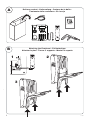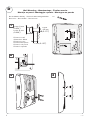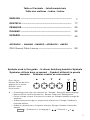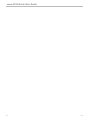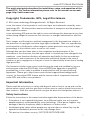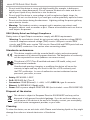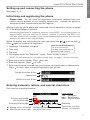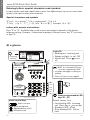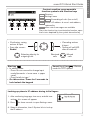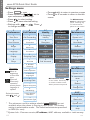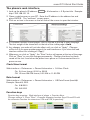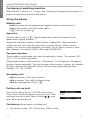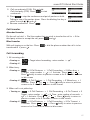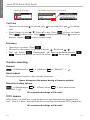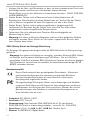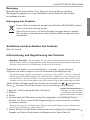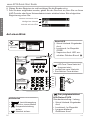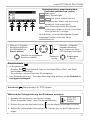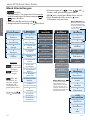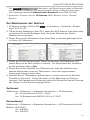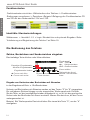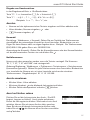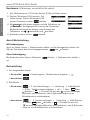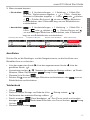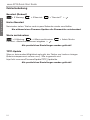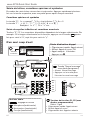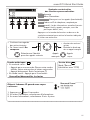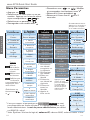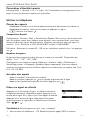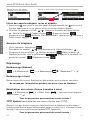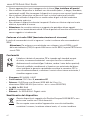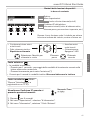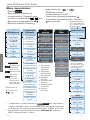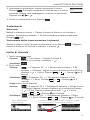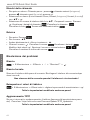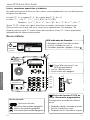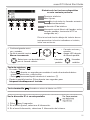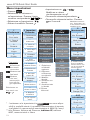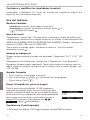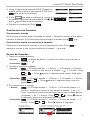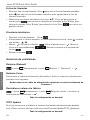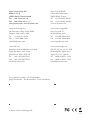© 2014 snom technology AG
snom technology AG
Wittestr. 30 G
13509 Berlin, Deutschland
Tel. +49 30 39 83 3 0
Fax +49 30 39 83 31 11
snom technology, Inc.
18 Commerce Way, Suite 6000
Woburn, MA 01801, USA
Tel. +1 925 415 0170
Fax +1 925 886 2474
snom UK Ltd
Amethyst House, Meadowcroft Way
Leigh Business Park, Leigh
Manchester WN7 3XZ, UK
Tel. +44 161 348 7500
Fax +44 169 348 7509
snom France SARL
6 Parc des fontenelles
78870 Bailly, France
Tel. +33 1 80 87 62 87
Fax +33 1 80 87 62 88
snom technology SRL
Via A. Lusardi 10
20122 Milano, Italia
Tel. +39 02 00611212
Fax +39 02 93661864
snom technology Ltd.
Rm. A2, 3F, No. 37, Ln. 258
Ruiguang Rd., Neihu Dist.
Taipei City 114, Taiwan
Tel. +886 2 8751 1120
Fax +886 2 8751 1130
en de fr it es
Your specialist retailer - Ihr Fachhändler -
Votre distributeur - Su distribuidor - Il tuo rivenditore:
v1.02
IP Phone snom D715
Quick Start Guide
Seite wird geladen ...
Seite wird geladen ...

4 1.02
D
Wall Mounting - Wandmontage - Fixation murale -
Montaje en pared - Montaggio a parete - Montagem na parede
2
1
Distance to wall
Abstand zur Wand
Distance au mur
Distanza dalla parete
Distancia a la pared
Distância à parede
∼ 4 mm (0.157")
ø max: 9 mm
(0.354")
ø min: 6 mm
(0.236")
ø max
4,5 mm
(0.177")
50 mm
(1.969")
3
Not included in delivery Nicht im Lieferumfang enthalten:
Non inclus No incluidos Non inclusos:
2 x
4
Seite wird geladen ...
Seite wird geladen ...
Seite wird geladen ...
Seite wird geladen ...
Seite wird geladen ...
Seite wird geladen ...
Seite wird geladen ...
Seite wird geladen ...
Seite wird geladen ...
Seite wird geladen ...
Seite wird geladen ...
Seite wird geladen ...

17
snom D715 Quick Start Guide
D
E
U
T
S
C
H
Diese Kurzanleitung beschreibt die Installation, Einrichtung und den Betrieb
des snom D715. Weitere Informationen finden Sie auf unserer Webseite,
http://wiki.snom.com.
Copyright, Markenrechte, GNU Lizenz, Haftung
© 2014 snom technology Aktiengesellschaft. Alle Rechte reserviert.
snom sowie die Namen der snom-Produkte und die snom logos sind gesetzlich
geschützte Marken der snom technology AG. Alle anderen Produkt- und Firmennamen
sind Marken der jeweiligen Inhaber.
snom technology AG behält sich jederzeit das Recht auf Überarbeitung und Änderung
dieses Dokumentes vor, ohne verpflichtet zu sein, die vorgenommenen Änderungen
anzukündigen oder mitzuteilen.
Texte, Bilder, Grafiken und deren Anordnung in diesem Dokument unterliegen weltweit
dem Schutz des Urheberrechts und anderen Schutzgesetzen. Ihre Verwendung,
Reproduktion oder Weitergabe ohne ausdrückliche schriftliche Zustimmung der snom
technology AG können sowohl straf- als auch zivilrechtlich verfolgt werden.
Trotz der angewandten Sorgfalt bei der Zusammenstellung und Präsentation der
Informationen in diesem Dokument können sich Daten zwischenzeitlich geändert
haben. Daher übernimmt snom keine Gewähr für die Richtigkeit, Vollständigkeit oder
Aktualität der zur Verfügung gestellten Informationen. Jegliche Haftung für Schäden ist
ausgeschlossen, sofern diese nicht auf Vorsatz oder grober Fahrlässigkeit auf seiten
von snom beruhen oder sofern die Haftung nicht aufgrund zwingender gesetzlicher
Bestimmungen eintritt.
Unsere Firmware enthält teilweise Quellcodes, die unter der GNU Public License (GPL)
(s. Seite 59) von jedermann genutzt und modifiziert werden dürfen, solange sie
wiederum mit denselben Lizenzbedingen zur allgemeinen Nutzung veröffentlicht werden.
Die Quellcodes der von snom genutzten und der GPL unterliegenden Komponenten
können Sie auf der Supportseite unserer Webseite www.snom.com, den Wortlaut der
GPL auf http://www.snom.com/en/support/download/gpl-open-source/ herunterladen.
Wichtige Hinweise
Lesen Sie bitte vor Inbetriebnahme die Sicherheitshinweise und die Bedienungsanlei-
tung. Lassen Sie sie auch von den Mitbenutzern des Gerätes lesen oder informieren Sie
sie über deren Inhalt. Bewahren Sie diese Bedienungsanleitung auf und geben Sie das
Telefon nur mit der Bedienungsanleitung an Dritte weiter.
Sicherheit
Befolgen Sie die Anweisungen in dieser Bedienungsanleitung und in der sonstigen
Dokumentation des Geräts.
• Falls die Stromversorgung nicht über ein Ethernetkabel erfolgt, verwenden Sie nur
ein von snom ausdrücklich empfohlenes Netzteil. Die Verwendung anderer Netzteile
könnte das Telefon beschädigen oder gar zerstören.

18 1.02
snom D715 Quick Start Guide
D
E
U
T
S
C
H
• Verlegen Sie die Netz- und Stromkabel so, dass sie durch mechanischen Druck nicht
beschädigt werden und Personen nicht darüber stolpern könnten.
• Dieses Gerät ist nur für den Gebrauch in Innenräumen bestimmt - NICHT FÜR DEN
AUSSENBEREICH!
• Stellen Sie das Telefon nicht in Räumen mit hoher Luftfeuchtigkeit wie z.B.
Badezimmern, Waschküchen, feuchten Kellerräumen auf. Tauchen Sie das Telefon
nicht in Wasser und gießen Sie keine Flüssigkeiten auf oder in das Gerät.
• Stellen Sie das Telefon nicht in explosionsgefährdeten Umgebungen (z.B.
Lackiereien) auf. Benutzen Sie das Telefon nicht, wenn Sie Gas oder andere
möglicherweise explosionsgefährliche Dämpfe riechen.
• Telefonieren Sie nicht während eines Gewitters (Stromschlaggefahr bei
Blitzeinschlag ins Netz).
• Warnung: Der Hörer enthält einen Magneten und kann kleine gefährliche Objekte
wie Nadeln anziehen. Bevor Sie ihn ans Ohr halten, vergewissern Sie sich, dass
keine Objekte daran haften.
SELV (Safety Extra Low Voltage) Einhaltung
Die Eingangs-/Ausgangsverbindungen halten die SELV-Richtlinien für Kleinspannungs-
geräte ein.
Warnung: Um elektrische Schläge zu vermeiden, verbinden Sie keine SELV-Geräte
mit Geräten, die Fernsprech-Netzspannung (TNV) führen. Nur an LAN-Ports
anschließen! LAN-Ports enthalten SELV-Stromkreise, Festnetz-Anschlüsse dagegen
TNV-Stromkreise. Vorsicht beim Anschließen, da beide Steckverbindungen RJ-45
(8P8C) verwenden könnten.
Normkonformität
Dieses Gerät entspricht den grundlegenden Gesundheits-, Sicherheits-
und Umweltanforderungen aller relevanten europäischen Richtlinien.
Die Konformitätserklärung kann bei snom (Anschrift siehe hintere
Umschlagseite) angefordert werden.
Die eigenmächtige Öffnung des Geräts sowie Änderungen und Modifizie-
rungen am Gerät führen zum Erlöschen der Herstellergarantie und können
darüberhinaus zum Erlöschen der Zulassung führen. Wenden Sie sich bei
Betriebsstörungen oder Defekten an authorisiertes Servicepersonal, an
Ihren Verkäufer oder an snom.
•
Sicherheit: IEC 60950-1:2007
•
Zertifikate: FCC Class B
•
Stromspeisung: Über Netzwerk (PoE, IEEE 802.3af, Kl. 2) oder Netzteil
PSAC10R-050 (nicht im Lieferumfang enthalten - snom Art.-Nr. 00002730)
•
Anschlüsse: RJ-45 - 1 x LAN, 1 x PC; USB 2.0 - Buchse Typ A
•
Ethernet: 2 x IEEE 802.3/1 Gigabit-Switch

19
snom D715 Quick Start Guide
D
E
U
T
S
C
H
Reinigung
Benutzen Sie ein antistatisches Tuch. Benutzen Sie kein Wasser und keine
Reinigungsflüssigkeiten, da sie die Oberfläche und die Elektronik des Gerätes
beschädigen könnten.
Entsorgung des Produkts
Dieses Gerät unterliegt der europäischen Richtlinie 2002/96/EG und darf
nicht im Hausmüll entsorgt werden.
Wenn Sie nicht wissen, wo Sie Ihr Altgerät entsorgen können, wenden
Sie sich bitte an Ihre Kommune, Ihren örtlichen Müllentsorger oder Ihren
Fachhändler.
Aufstellen und Anschließen des Telefons
Siehe S. 2 und 3.
Initialisierung und Registrierung des Telefons
Beachten Sie bitte: Sie benötigen die von Ihrem Netzwerkadministrator oder Ihrem
VoIP-Provider erhaltenen Zugangsdaten für die Registrierung und Nutzung Ihres Accounts
(Kontos), normalerweise Telefonnummer, Registrar und Passwort.
Sobald Sie das Telefon - wie auf den Seiten 2 - 3 gezeigt - an das Netzwerk
angeschlossen haben, beginnt es mit der Initialisierung und Registrierung.
Die Initialisierung erfolgt normalerweise automatisch über DHCP. Falls Ihr Netzwork
DHCP nicht unterstützt, benötigen Sie außerdem die IP-Addresse, den IP-Gateway und
den DNS Server, die Sie ebenfalls von Ihrem Netzwerkadministrator oder VoIP-Provider
erhalten, um sie manuell einzugeben, wenn Sie auf dem Display dazu aufgefordert werden.
Treffen Sie bei Aufforderung auf dem Display Ihre Auswahl mit / und speichern
Sie mit
. Drücken Sie die Taste erneut, um zur Anmeldung zurückzukehren.
1. Sprache. Die Einstellung ab Werk ist Englisch.
2. Zeitzone
3. Rufton
4. Auf dem nächsten Bildschirm werden Sie aufgefordert, eine beliebige Taste zu
drücken. Tun Sie es, wenn Sie die Registrierung des ersten Accounts am Telefon
vornehmen möchten.
Hinweis: Anzeigen der IP-Adresse des Telefons, z.B. um die Registrierung im Webbrowser
des Telefons vorzunehmen: Siehe Seite 21.
5. Geben Sie die Account/Telefon-Nummer ein und bestätigen Sie die Eingabe mit .
Eingabe von Zahlen, Buchstaben und Sonderzeichen: Siehe Seite 24.
Hinweis: Sie können die Ein-
stellungen 1-3 später jederzeit
- auch bequem über den Web-
browser des Telefons - ändern.

20 1.02
snom D715 Quick Start Guide
D
E
U
T
S
C
H
Auf einen Blick
• Lautstärkeregelung
• Mikrofon stummschalten
• Freisprecheinrichtung
ein/aus
• Headset ein/aus
Audiotasten
Anruf-LED
• Schnell blinkend: Eingehender
Anruf
• Leuchtend: Im Gespräch
ODER
• Verpasster Anruf. LED aus-
schalten: Drücken Sie auf .
• Aktionen + Eingaben
bestätigen/speichern
• Am Ruhebildschirm:
Erneut wählen
• Aktionen + Eingaben
beenden/abbrechen
• Nach verpasstem Anruf
LED-Anzeige ausschalten
Empfangene
Anrufe
Verpasste
Anrufe
Identität für ausgehende
Anrufe auswählen
Ausgehende
Identität:
Sternchentaste
a A
• Im Eingabemodus:
- Drücken Sie
a A
eine Sekunde lang, um zwischen Ziffern, Klein- und Groß-
buchstaben zu wechseln
- Kurz drücken, um das Sternchen (*) einzugeben
• Vom Ruhebildschirm aus: Taste drei Sekunden lang drücken, um die Tastatur zu
verriegeln/entriegeln
Rautetaste
#
: Rescuemodus für TFTP-Update
Frei programmierbare
LED-Tasten P1-P5
Standardeinstellung: Leitung
• Schnell blinkend: Eingehender
Anruf
• Leuchtend: Im Gespräch
• Langsam blinkend:
Gehaltener Anruf
Kontextsensitive, programmierbare
Funktionssymbole und -tasten
Telbuc
Telefonbuch
Einste
Menü "Einstellungen"
Uml
UmAus
Alle Anrufe umleiten (an/aus)
Hilfe
IP-Adresse des Telefon und snoms Inter-
netadresse; wird ersetzt durch
Info
wenn Statusnachrichten (bestehende
Umleitungen, verpasste Anrufe, Passwörter
nicht gesetzt, etc.) vorliegen
Taste drücken, um im darüberliegenden Symbol
angezeigte Funktion aufzurufen, Aktion
durchzuführen etc.
Display -
Ruhezustand
Alphanumeri-
sche Tastatur
P1
P2
P3
P4
P
5
LED-Taste "Neue Nachricht"
(programmierbar)
• Leuchtet bei neuer Nachricht
• Zum Abhören Taste drücken
Während der Erstregistrierung die IP-Adresse anzeigen:
1. Nachdem Sie die Sprache, die Zeitzone und den
Rufton ausgewählt haben, sehen Sie diesen Bildschirm:
2. Drücken Sie jetzt drei Sekunden lang auf
, um das Menü Einstellungen zu öffnen.
3. Wählen Sie nacheinander 6 Information und 2 System aus, um die IP-Adresse anzu-
zeigen.
6. Geben Sie den Registrar ein und bestätigen Sie die Eingabe mit .
7. Falls Sie dazu aufgefordert werden, geben Sie das Passwort ein, dass Sie von Ihrem
VoIP-Provider oder Ihrem Netzwerkadministrator erhalten haben. Bei erfolgreicher
Registrierung sehen Sie:
Infozeile mit Datum & Zeit
Infozeile mit Info & Zeit
Konfi gurierte Identität

21
snom D715 Quick Start Guide
D
E
U
T
S
C
H
Auf einen Blick
• Lautstärkeregelung
• Mikrofon stummschalten
• Freisprecheinrichtung
ein/aus
• Headset ein/aus
Audiotasten
Anruf-LED
• Schnell blinkend: Eingehender
Anruf
• Leuchtend: Im Gespräch
ODER
• Verpasster Anruf. LED aus-
schalten: Drücken Sie auf .
• Aktionen + Eingaben
bestätigen/speichern
• Am Ruhebildschirm:
Erneut wählen
• Aktionen + Eingaben
beenden/abbrechen
• Nach verpasstem Anruf
LED-Anzeige ausschalten
Empfangene
Anrufe
Verpasste
Anrufe
Identität für ausgehende
Anrufe auswählen
Ausgehende
Identität:
Sternchentaste
a A
• Im Eingabemodus:
- Drücken Sie
a A
eine Sekunde lang, um zwischen Ziffern, Klein- und Groß-
buchstaben zu wechseln
- Kurz drücken, um das Sternchen (*) einzugeben
• Vom Ruhebildschirm aus: Taste drei Sekunden lang drücken, um die Tastatur zu
verriegeln/entriegeln
Rautetaste
#
: Rescuemodus für TFTP-Update
Frei programmierbare
LED-Tasten P1-P5
Standardeinstellung: Leitung
• Schnell blinkend: Eingehender
Anruf
• Leuchtend: Im Gespräch
• Langsam blinkend:
Gehaltener Anruf
Kontextsensitive, programmierbare
Funktionssymbole und -tasten
Telbuc
Telefonbuch
Einste
Menü "Einstellungen"
Uml
UmAus
Alle Anrufe umleiten (an/aus)
Hilfe
IP-Adresse des Telefon und snoms Inter-
netadresse; wird ersetzt durch
Info
wenn Statusnachrichten (bestehende
Umleitungen, verpasste Anrufe, Passwörter
nicht gesetzt, etc.) vorliegen
Taste drücken, um im darüberliegenden Symbol
angezeigte Funktion aufzurufen, Aktion
durchzuführen etc.
Display -
Ruhezustand
Alphanumeri-
sche Tastatur
P1
P2
P3
P4
P
5
LED-Taste "Neue Nachricht"
(programmierbar)
• Leuchtet bei neuer Nachricht
• Zum Abhören Taste drücken
Während der Erstregistrierung die IP-Adresse anzeigen:
1. Nachdem Sie die Sprache, die Zeitzone und den
Rufton ausgewählt haben, sehen Sie diesen Bildschirm:
2. Drücken Sie jetzt drei Sekunden lang auf
, um das Menü Einstellungen zu öffnen.
3. Wählen Sie nacheinander 6 Information und 2 System aus, um die IP-Adresse anzu-
zeigen.

22 1.02
snom D715 Quick Start Guide
D
E
U
T
S
C
H
1
Präferenzen
1
Zeitzone
2
Tonschema
3
Klingel
4
Sprache
5
Display
2 Anrufein-
stellungen
1
Umleitung
1
Alles umleiten
2 Umleiten bei
Besetzt
3 Umleiten
nach Zeit
2 Ausgehende
Anrufe
1 Automatisch
wählen
2 Nummer
vorschlagen
3 Automatischer
Rückruf
4 Nummer
verstecken
3 Eintreffende
Anrufe
1 Keine
anonymen Anrufe
2
Anklopfen
3 Automat.
Annahmeton
4 Automat.
Annahmeart
3 *
Identität
1
Identität wählen
2
Reregistrieren
3
Editieren
4
Abmelden
5
Alle abmelden
6
Mailbox anrufen
4 *
Netzwerk
1
IP Einstellungen
2
Webservertyp
1
Verbindungsart
2
HTTP Admin
3
HTTP Passwort
3 VLAN
zurücksetzen
3
VLAN
1
VLAN ID (0-4095)
2 VLAN
Priorität (0-7)
5
Wartung
1
Systeminfo**
2
Benutzermodus
3
Neustart
5
PIN ändern
4 * Werte
zurücksetzen
6 *
Vision
6 (4)
Information
1
Statusinfo
2
Systeminfo**
3
Hilfe
3
Wartung
1
Systeminfo**
2 Administrator-
modus
3
Neustart
4
PIN ändern
Menü Wartung
im Benutzermodus.
Umschalten zum
Administratormodus
durch Drücken der
Taste 2. Erfordert die
Eingabe des Adminis-
trator-Passworts!
Menü Einstellungen
Zeitzone:
Zum Anfang
der nächsten
Zeitzone
Alle Zeit-
zonen zeigen
Nur die
Zeitzonen der
Länder zeigen,
in denen die
Telefonsprache
gesprochen wird
Zeitzone mit /
und auswählen.
• drücken
• Zur Auswahl + Anzeige der Untermenüs
und Einstellungen Nummerntasten
1
,
2
ABC
usw. drücken
• Auswahl der Einstellung mit
/
• Ausgewählte Einstellung mit speichern
• Einstellungen mit /
oder / : Mit
ändern und gleichzeitig speichern
• Mit zum vorherigen Bildschirm zurück
• Zum Ruhebildschirm zurück: zwei
Sekunden lang drücken
Menü Wartung im
Administratormodus.
Durch Drücken der
Taste 2 schalten Sie
in den Benutzer-
modus um!

23
snom D715 Quick Start Guide
D
E
U
T
S
C
H
* Die schwarz + grau unterlegten Untermenüs und Einstellungen stehen im Benutzer-
modus nicht zur Verfügung.aDie werkseitige Einstellung ist Administratormodus.
Das werkseitig eingestellte Administrator-Kennwort lautet 0000 (4x Null).
** Systeminfo: Firmware-Version, IP-Adresse, MAC-Adresse, freier + Gesamt-
Speicher
Der Webbrowser des Telefons
1. IP-Adresse anzeigen: Drücken Sie > 6 Information > Systeminfo. Beispiel:
http://10.10.10.110.
2. Öffnen Sie den Webbrowser Ihres PCs, tippen Sie die IP-Adresse in die Adresszeile
und drücken Sie auf die Bestätigen-Taste, um auf die Startseite des Telefon-
Webbrowsers zu gelangen.
3. Klicken Sie auf einen Menüpunkt auf der linken Seite, um das dazugehörige Fenster
zu öffnen, z.B. Präferenzen.
4. Enthält das Fenster mehrere Seiten, klicken Sie auf einen Tab ("Karteireiter”) am
oberen Rand, um die Seite sichtbar zu machen. Der Schriftschnitt der Textzeichen
auf der sichtbaren Seite ist fett.
5. Klicken Sie vor dem Schließen des Telefonbrowsers oder dem Anklicken eines
anderen Menüpunktes immer auf "Übernehmen", wenn die vorgenommenen
Änderungen wirksam werden sollen.
6. Nachdem Sie auf "Übernehmen" geklickt haben, erscheint oben auf der Seite die
Schaltfläche "Speichern". Klicken Sie darauf, um die Änderungen auf Dauer zu
speichern. Nicht gespeicherte Änderungen gehen bei Stromausfall und bei Trennung
des Telefons von der Stromversorgung verloren.
Zeitformat
Webbrowser > Präferenzen > Allgemeine Informationen > 24-Stundenuhr:
An: 24-Stundenformat, 00:00 - 23:59
Aus: 12-Stundenformat AM/PM, 0:00 A to 11:59 P
Datumsformat
Webbrowser > Präferenzen > Allgemeine Informationen > US Datumsformat (mm/tt).
Beispiel: 08.03.2010
An: 3/8/2010
Aus: 8.3.2010

24 1.02
snom D715 Quick Start Guide
D
E
U
T
S
C
H
Funktionstasten
Funktionstasten einrichten: Webinterface des Telefons > Funktionstasten.
Änderungen vornehmen > Speichern. Beispiel: Belegung der Funktionstasten P5
und P6 mit den Nebenstellen 154 und 152.
Identitäts-/Kontoeinstellungen
Webbrowser > Identität 1-12 > Login. Erforderliche und optionale Eingaben: Siehe
"Initialisierung und Registrierung des Telefons" auf Seite 19.
Die Bedienung des Telefons
Zahlen, Buchstaben und Sonderzeichen eingeben
Eine beliebige Taste drücken oder Hörer abheben.
Telefonbücher, Anruf-,
Kontakt- und Favoriten-
listen
Eingabemodi:
123: Ziffern
abc: Kleinbuchstaben
ABC: Großbuchstaben
Zeichen links vom
Cursor löschen
Derzeitiger Eingabemodus:
Nächster Eingabemodus:
Erneut wählen
Cursor nach links
Cursor nach rechts
:
:
Eingabemodus ändern:
Eingabe von Umlauten oder Buchstaben mit Akzenten
in den Eingabemodi Klein- u. Großbuchstaben.
Umlaute und Buchstaben mit Aklzenten werden auf den Tasten "2" bis "9" eingegeben.
Die verfügbaren Zeichen hängen von der eingestellten Telefonsprache ab. Drücken
Sie die Taste, auf der jeweilige Buchstaben aufgedruckt ist, so oft, bis der gewünschte
Umlaut oder der Buchstabe mit Akzent erscheint. Warten Sie dann kurz, bis der Cursor
weitergewandert ist.
Beispiel: Bei Telefonsprache Deutsch drücken Sie viermal die Taste "2", um das "ä"
einzugeben.

25
snom D715 Quick Start Guide
D
E
U
T
S
C
H
Eingabe von Sonderzeichen
in den Eingabemodi Klein- u. Großbuchstaben:
Taste "0": 1 x = Leerzeichen ("˽"), 2x = Unterstrich ("_")
Taste "1": . + @ 1 : , ? ! - _ / \ ( ) ; & % * # <=> $ [ ].
Beispiele: 1x = "." ; 2x = "+", etc.
Anrufen
• Nummer auf der alphanumerischen Tastatur eingeben und Hörer abheben oder
• Hörer abheben, Nummer eingeben,
oder
•
, Nummer eingeben, .
Kurzwahl
Einstellung: Webbrowser > Kurzwahl. Geben Sie pro Textfeld eine Telefonnummer
einschließlich der notwendigen Vorwahl/en ohne Leerstellen, Bindestriche usw. ein.
Fügen Sie keine Namen oder sonstigen Angaben hinzu. Beispiel: Die Telefonnummer
(030) 555-1234 geben Sie so ein: 0305551234.
Anwendung der Kurzwahl: Geben Sie die Kurzwahlnummer oder das Kurzwahlzeichen
auf der alfanumerischen Tastatur ein und drücken Sie
.
Notfallnummern
können auch dann angerufen werden, wenn die Tastatur verriegelt. Die Nummern
"911", "112", "110" und "999" sind voreingestellt.
Änderung/Ergänzung: Webbrowser > Präferenzen> Tastatursperre > Notrufnummern
(Leerzeichen-getrennt). Geben Sie jede Telefonnummer ohne Leerstellen, Bindestriche
usw. innerhalb der Nummer ein, mit einer Leerstelle zwischen den einzelnen
Telefonnummern. Eingabebeispiel: 911 112 110 999.
Anrufe annehmen
• Mit dem Hörer: Hörer abheben
• Mit einem Headset:
oder blinkende Leitungstaste drücken
• Mit dem Gehäuselautsprecher/-mikrofon:
drücken.
Anruf auf Halten setzen
Drücken Sie auf die Leitungstaste des Anrufs. Die LED
beginnt, langsam zu blinken. Anruf wieder aufnehmen:
Erneut die Leitungstaste drücken. Wird mehr als ein Anruf
gehalten, können Sie mit einem Anrufer allein sprechen,
wenn Sie dessen blinkende Leitungstaste drücken oder
indem Sie mit / die Nummer eines Anrufers auswählen
und drücken.

26 1.02
snom D715 Quick Start Guide
D
E
U
T
S
C
H
Konferenz (3 Teilnehmer, einschließlich Sie selbst)
1. Ihre Telefonnummer: 157. Ersten Anrufer (153) auf Halten setzen.
2. Zweiten Teilnehmer (154) anrufen. Auf
Halten setzen. Dritten Teilnehmer (172)
anrufen. Konferenz starten:
drücken.
3. Mit
Halten
die Konferenz stoppen und alle Teilnehmer auf
Halten setzen. Einzelgespräch mit einem der Teilnehmer:
Blinkende Leitungstaste drücken oder Nummer des
Teilnehmers mit / auswählen und drücken.
4. Konferenz erneut starten: drücken.
Anruf-Weiterleitung
Mit Ankündigung
Anruf auf Halten setzen > Telefonnummer wählen, an die weitergeleitet werden soll.
Will der Teilnehmer den Anruf entgegennehmen:
und drücken.
Ohne Ankündigung
Bei läutendem Anruf oder im Gespräch:
drücken > Telefonnummer wählen >
.
Rufumleitung
1. Alle eingehenden Anrufe.
•
Einschalten: > Umleitungsziel: Telefonnummer eingeben >
• Ausschalten:
2. Bei Besetzt.
•
Einschalten: > 2 Anrufeinstellungen > 1 Umleitung > 2 Bei Besetzt
> 2 Ziel: Telefonnummer eingeben >
> 1 Aktiv:
1
oder
drücken > Drücken Sie kurz auf , um zum vorherigen
Bildschirm zurückzukehren, oder 2 Sekunden lang, um zum
Ruhebildschirm zurückzukehren
•
Ausschalten: > 2 Anrufeinstellungen > 1 Umleitung > 2 Bei Besetzt:
> 1 Aktiv:
1
oder drücken > Drücken Sie kurz auf
, um zum vorherigen Bildschirm zurückzukehren, oder 2 Sekunden
lang, um zum Ruhebildschirm zurückzukehren

27
snom D715 Quick Start Guide
D
E
U
T
S
C
H
3. Wenn niemand abnimmt.
•
Einschalten: > 2 Anrufeinstellungen > 1 Umleitung > 3 Nach Zeit
> 2 Ziel: Telefonnummer eingeben > > 3 Zeit: Anzahl der
Wartezeit in Sekunden eingeben > 1 Aktiv:
1
oder drücken
> Drücken Sie kurz auf , um zum vorherigen Bildschirm
zurückzukehren, oder 2 Sekunden lang, um zum Ruhebildschirm
zurückzukehren
•
Ausschalten: > 2 Anrufeinstellungen > 1 Umleitung > 3 Nach Zeit >
1 Aktiv:
1
oder drücken > Drücken Sie kurz auf
, um zum vorherigen Bildschirm zurückzukehren, oder 2 Sekunden
lang, um zum Ruhebildschirm zurückzukehren
Umleiten bei Besetzt Umleiten nach Zeitablauf Status-Nachrichten
Umleitung aller Anrufe
Anruflisten
Drücken Sie auf die Bestätigen- und die Navigationstaste, um die Anruflisten vom
Ruhebildschirm aus aufzurufen:
• Liste der verpassten Anrufe: ; Liste der angenommenen Anrufe: ; Liste der
gewählten Anrufe:
.
• Listeneintrag suchen: / . Nummer des markierten Eintrags wählen: . Details
(Nummer, Name, Zeit) anzeigen:
. Eintrag löschen: .
• Gesamte Liste löschen:
.
• Drücken Sie , um zum vorherigen Bildschirm zurückzukehren, oder , um zum
Ruhebildschirm zurückzukehren.
Telefonbuch
• Öffnen: .
• Direkt zu <Neuer Eintrag> am Ende der Liste:
. Eintrag suchen: / .
• Die Nummer des markierten Eintrags wählen:
.
• Details anzeigen:
. Detail bearbeiten: . Den Cursor zurück und vorwärts
bewegen:
/ . Buchstaben/Ziffer links vom Cursor löschen: . Eintrag
löschen:
.
• Gesamte Liste löschen:
.

28 1.02
snom D715 Quick Start Guide
D
E
U
T
S
C
H
Fehlerbehebung
Neustart (Reboot)
> 5 Wartung:
5
JKL
> 3 Neustart:
3
DEF
> "Neustart?" >
Harter Neustart
Netzstecker ziehen. Telefon nach ein paar Sekunden wieder anschließen.
Nie während eines Firmware-Updates die Stromzufuhr unterbrechen!
Werte zurücksetzen
> 5 Wartung:
5
JKL
> 4 Werte zurücksetzen:
4
GHI
> Admin. Modus
Passwort: Administratorkennwort eingeben >
Alle persönlichen Einstellungen werden gelöscht!
TFTP-Update
Wenn es keine andere Möglichkeit mehr gibt, das Telefon zum Laufen zu bringen
(Administratorpasswort verloren usw.). Wie es gemacht wird:
http://wiki.snom.com/Firmware/Update/TFTP_Update/de.
Alle persönlichen Einstellungen werden gelöscht!
Seite wird geladen ...
Seite wird geladen ...
Seite wird geladen ...
Seite wird geladen ...
Seite wird geladen ...
Seite wird geladen ...
Seite wird geladen ...
Seite wird geladen ...
Seite wird geladen ...
Seite wird geladen ...
Seite wird geladen ...
Seite wird geladen ...
Seite wird geladen ...
Seite wird geladen ...
Seite wird geladen ...
Seite wird geladen ...
Seite wird geladen ...
Seite wird geladen ...
Seite wird geladen ...
Seite wird geladen ...
Seite wird geladen ...
Seite wird geladen ...
Seite wird geladen ...
Seite wird geladen ...
Seite wird geladen ...
Seite wird geladen ...
Seite wird geladen ...
Seite wird geladen ...
Seite wird geladen ...
Seite wird geladen ...
Seite wird geladen ...
Seite wird geladen ...
Seite wird geladen ...
Seite wird geladen ...
Seite wird geladen ...
Seite wird geladen ...
-
 1
1
-
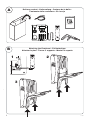 2
2
-
 3
3
-
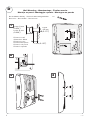 4
4
-
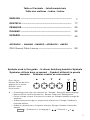 5
5
-
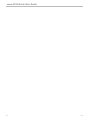 6
6
-
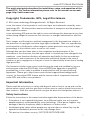 7
7
-
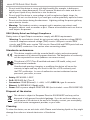 8
8
-
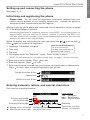 9
9
-
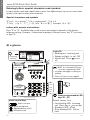 10
10
-
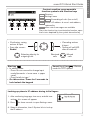 11
11
-
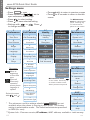 12
12
-
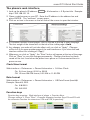 13
13
-
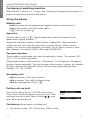 14
14
-
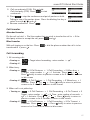 15
15
-
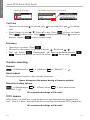 16
16
-
 17
17
-
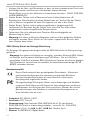 18
18
-
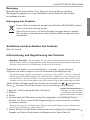 19
19
-
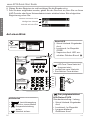 20
20
-
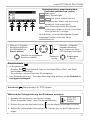 21
21
-
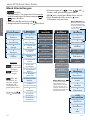 22
22
-
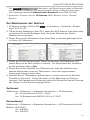 23
23
-
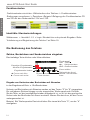 24
24
-
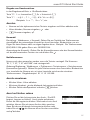 25
25
-
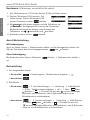 26
26
-
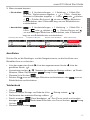 27
27
-
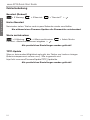 28
28
-
 29
29
-
 30
30
-
 31
31
-
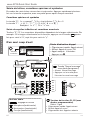 32
32
-
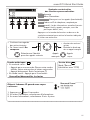 33
33
-
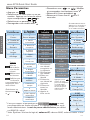 34
34
-
 35
35
-
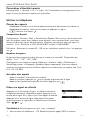 36
36
-
 37
37
-
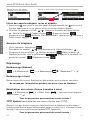 38
38
-
 39
39
-
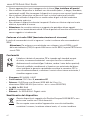 40
40
-
 41
41
-
 42
42
-
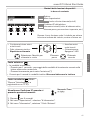 43
43
-
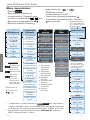 44
44
-
 45
45
-
 46
46
-
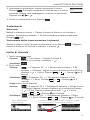 47
47
-
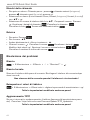 48
48
-
 49
49
-
 50
50
-
 51
51
-
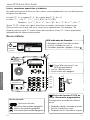 52
52
-
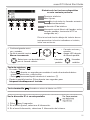 53
53
-
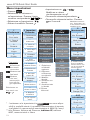 54
54
-
 55
55
-
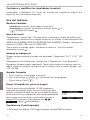 56
56
-
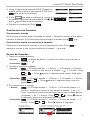 57
57
-
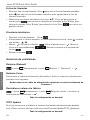 58
58
-
 59
59
-
 60
60
-
 61
61
-
 62
62
-
 63
63
-
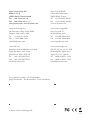 64
64
in anderen Sprachen
- English: Snom D715 Quick start guide
- français: Snom D715 Guide de démarrage rapide
- español: Snom D715 Guía de inicio rápido
- italiano: Snom D715 Guida Rapida
Verwandte Artikel
-
Snom 720 Quick Installation Guide
-
Snom 821 Schnellstartanleitung
-
Snom 760 Quick Installation Guide
-
Snom Vision Schnellstartanleitung
-
Snom D725 Quick Installation Guide
-
Snom 870 Quick Installation Guide
-
Snom 821 Quick Installation Guide
-
Snom M9 Bedienungsanleitung
-
Snom M9 Benutzerhandbuch
-
Snom D715 Benutzerhandbuch